Einen intelligenten Assistenten direkt auf Ihrem Android-Tablet oder -Telefon zu haben, ist äußerst hilfreich und nützlich. Vom Ein- und Ausschalten des Lichts in Ihrem Zuhause bis zum Senden von Nachrichten, wenn Sie alle Hände voll zu tun haben, die Möglichkeiten sind praktisch unbegrenzt.
Obwohl Google, Apple und Amazon einen deutlichen Vorsprung in der Abteilung für intelligente Assistenten haben, haben einige Unternehmen versucht, die großen Jungs zu bekämpfen. Samsung ist wohl das größte Unternehmen, das versucht, mit Bixby die Trifecta der intelligenten Assistenten zu übernehmen. Aber obwohl es in Ihr Telefon integriert ist, möchten Sie wahrscheinlich Bixby auf dem Galaxy Tab S8 zugunsten von Google Assistant deaktivieren.
Deaktivieren Sie Bixby und bringen Sie das Power-Menü zurück
Aus irgendeinem Grund hat Samsung gedacht, dass die Seitentaste auf Ihrem Galaxy Tab S8 oder Galaxy-Telefonen eine perfekte Möglichkeit wäre, Benutzer zu zwingen, mit Bixby zu interagieren. Aber die Wahrheit ist, dass selbst wenn Sie ein Fan von dem sind, was Bixby zu bieten hat, es keinen Grund gibt, warum Ihr Power-Menü geopfert werden sollte. Folgendes müssen Sie tun, um Bixby auszuschalten und das traditionelle Power-Menü wiederherzustellen.
- Öffne das Einstellungen App auf Ihrem Galaxy Tab S8.
- Scrollen Sie nach unten, bis Sie erreichen Erweiterte Funktionen.
- Klopfen Seitentaste.
- Unter drücken und halten, klopfen Menü „Ausschalten“..
- Beenden Sie die Einstellungen App.
Deaktivieren Sie die Bixby-Spracherkennung
Es ist schon extrem nervig, die Funktionsweise Ihres Ein- / Ausschalters (oder der Seitentaste) auf Ihrem Tablet ändern zu müssen. Aber dank der eingebauten Mikrofone hat Samsung es auch so gemacht, dass Bixby einfach durch das Sagen von „Hey Bixby“ aktiviert werden kann. Es unterscheidet sich nicht allzu sehr von der Funktionsweise von Google Assistant oder Siri auf anderen Android-Telefonen und dem iPhone. Aber da wir versuchen, Bixby ganz auszuschalten, können Sie die Bixby-Spracherkennung auf Ihrem Galaxy Tab S8 wie folgt ausschalten:
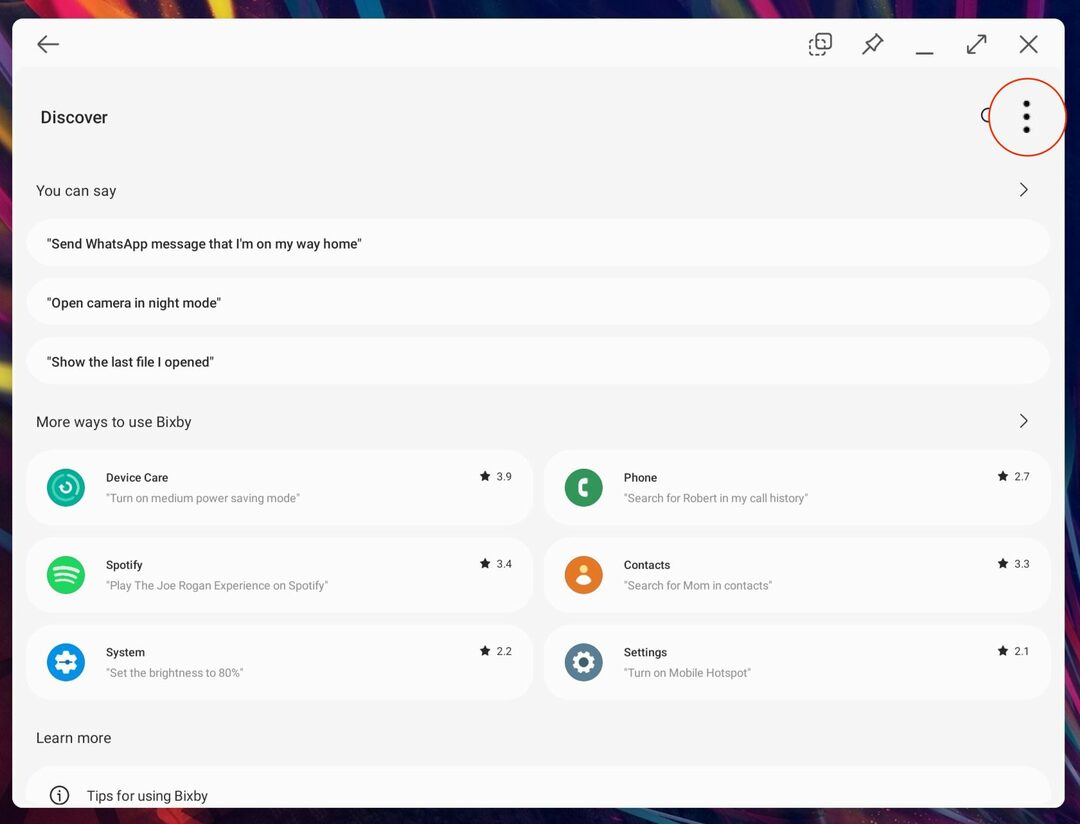
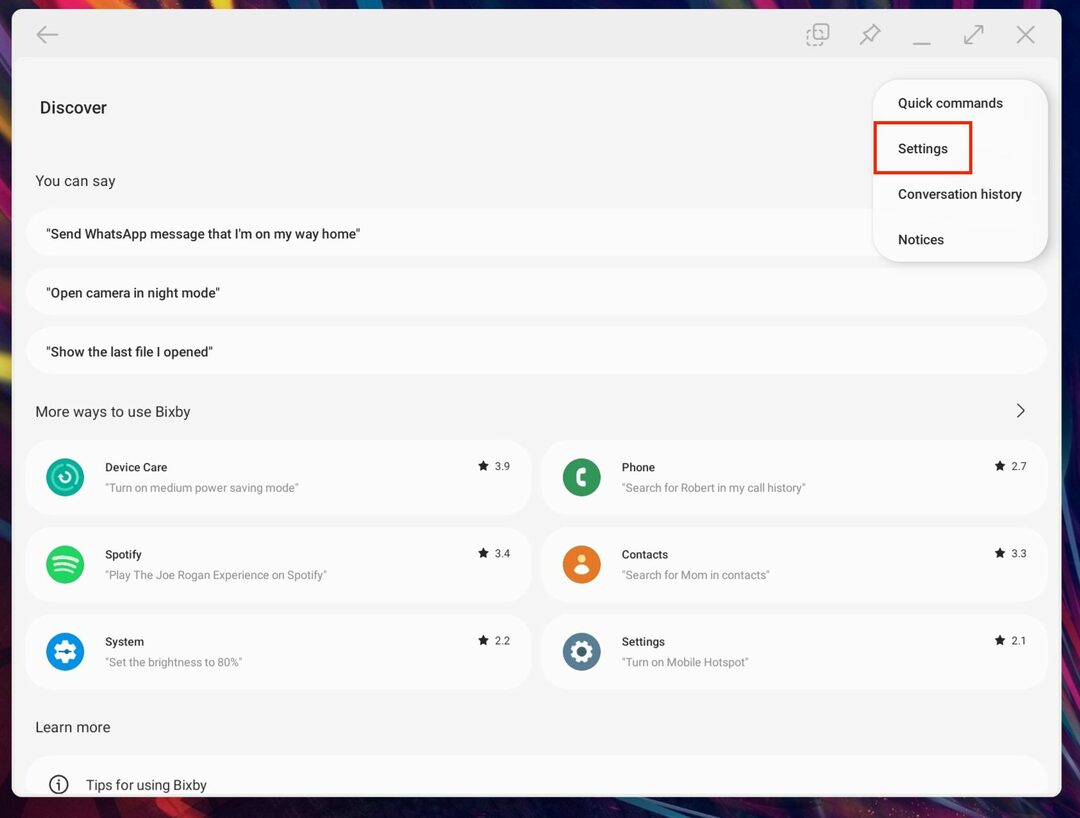
- Öffne das Bixby App auf Ihrem Galaxy Tab S8.
- Wenn die Eingabeaufforderung in der unteren rechten Ecke angezeigt wird, tippen Sie auf das Internetsymbol.
- Klicken Sie nach dem Start der Bixby-App auf die drei vertikalen Punkte in der oberen rechten Ecke.
- Auswählen Einstellungen aus der Optionsliste.
- Tippen Sie auf den Umschalter neben Sprachaufweckung zum aus Position.
- Beenden Sie die Bixby-App.
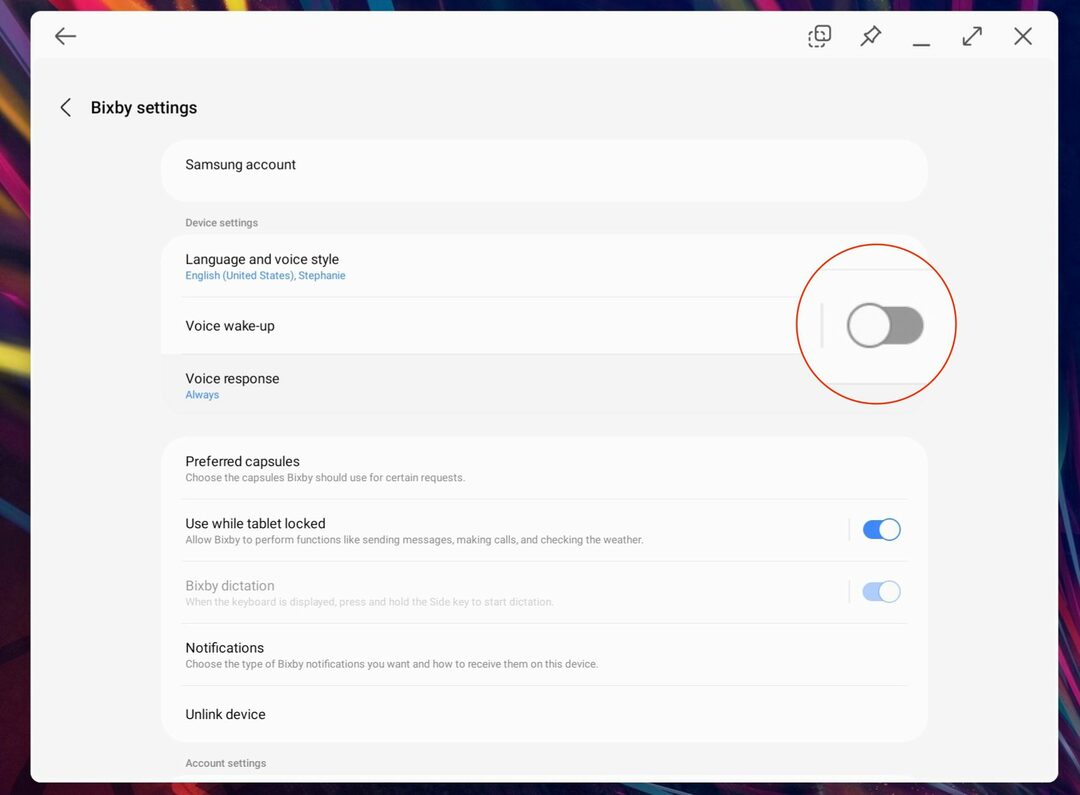
Technisch gesehen wird Bixby dadurch nicht vollständig von Ihrem Tablet entfernt. Leider gibt es keine Möglichkeit, Bixby vollständig zu „deinstallieren“, da es in die One-Benutzeroberfläche von Samsung integriert ist. Die oben angegebenen Schritte sorgen jedoch dafür, dass Sie Bixby niemals versehentlich aufrufen, während Sie Ihr Galaxy Tab S8 verwenden. Zur Erinnerung: Die obigen Schritte funktionieren für alle drei Tablets in der Galaxy Tab S8-Reihe.
Fazit
Samsung hat wirklich große Anstrengungen unternommen, um Bixby seit seiner Einführung zu verbessern. Bixby-Routinen sind ziemlich beeindruckend, da sie Apples Siri Shortcuts auf iOS ähneln. Tatsache bleibt jedoch, dass Bixby einfach nicht leistungsfähig genug ist, um die täglichen Anforderungen zu erfüllen.
Teilen Sie uns Ihre Meinung zu Bixby mit. Hast du dich entschieden, dabei zu bleiben? Oder haben Sie die Gans aufgegeben und sich stattdessen für Google Assistant oder Amazon Alexa entschieden?